Wondershare Recoverit中文破解版是一款优秀的数据恢复解决方案,如果你误删除或者因为这样那样的原因造成了重要的数据丢失,那么使用本工具将通过快速的深入扫描来找到你丢失的文件,并能够在恢复之前进行预览,从而能够准确的保存你需要的文件,这样的话也能够减少文件恢复所需要的时间,支持恢复被删除的档案、照片、影片、音乐、电子邮件等等!并且支持从你的电脑、Mac、硬碟、USB储存装置、SD记忆卡等装置找回档案。安全可靠,欢迎有需要的朋友来本站下载体验!
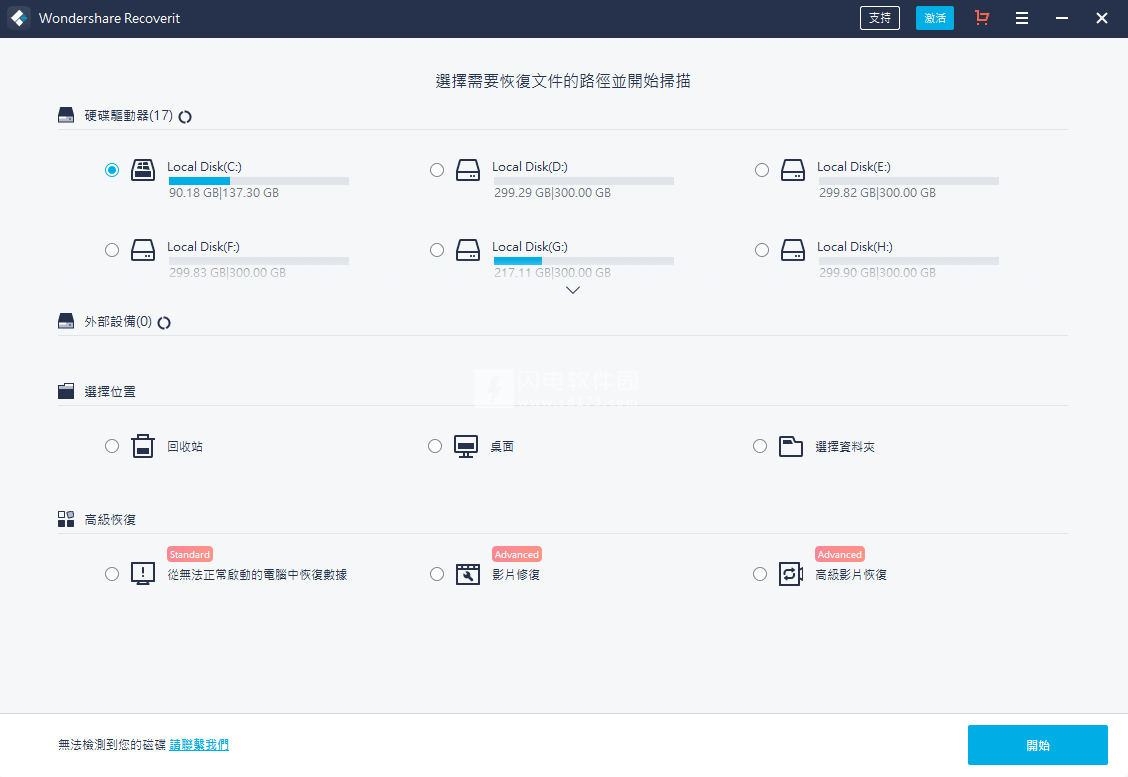
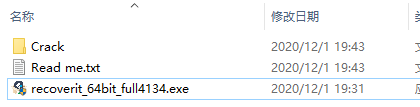
2、双击recoverit_64bit_full4134.exe运行安装,勾选我同意
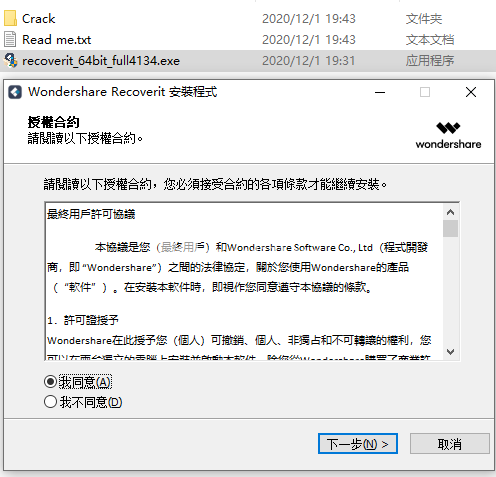
3、选择软件安装路径
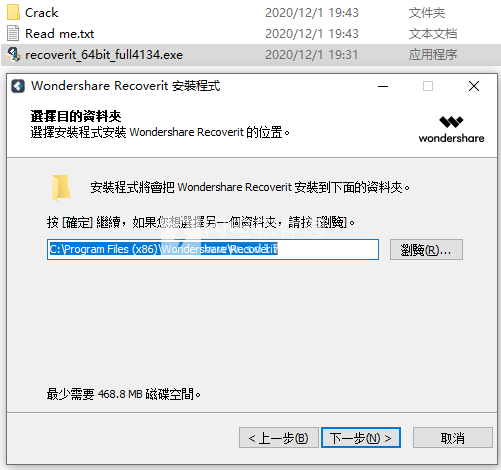
4、安装完成,退出向导
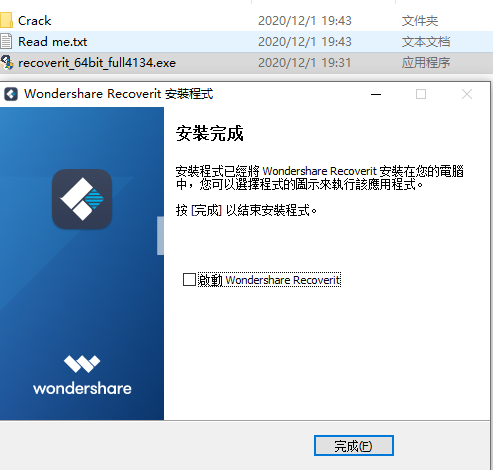
5、将recoverit.exe复制到安装目录中,点击替换目标中的文件
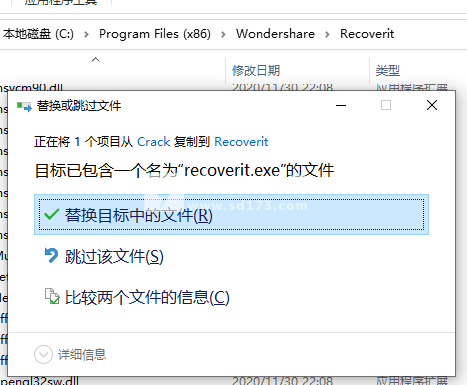
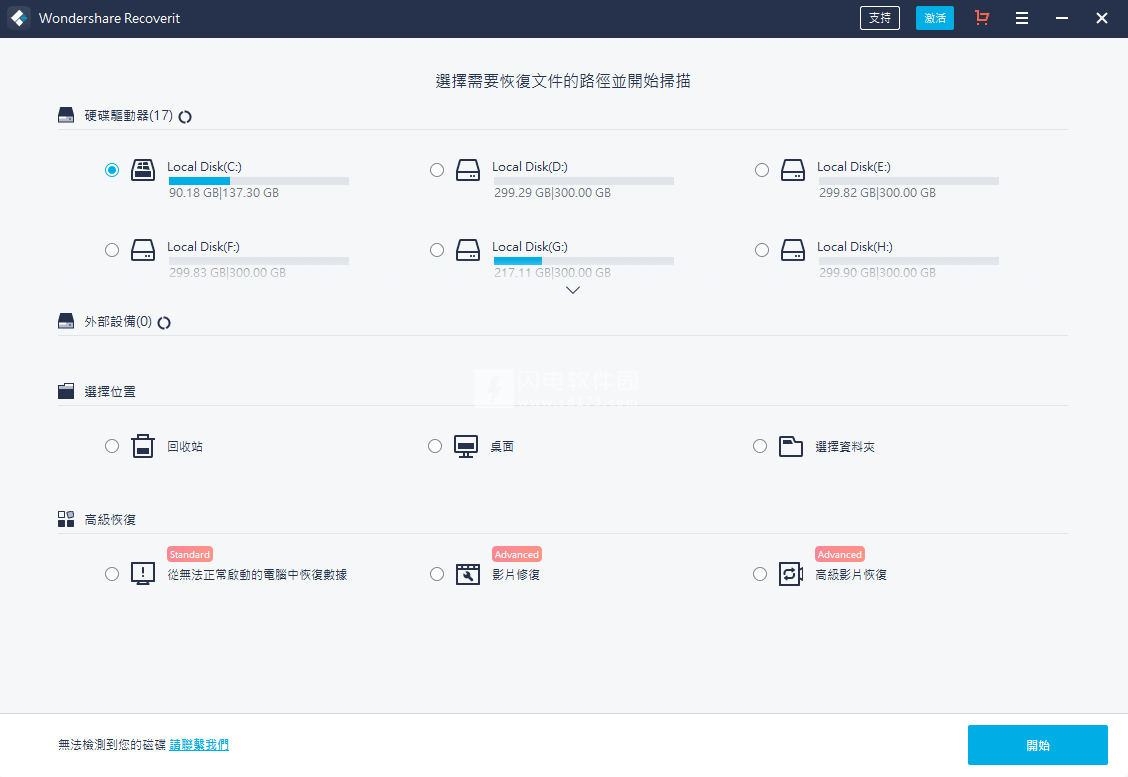
新功能
一、更强大的高级视频恢复
Recoverit 8.5可能会给人留下深刻的印象,主要是因为它具有两项突破:高级视频恢复和视频修复。Recoverit 9.0将其惊人的功能提升到了一个新的水平,其特点是更高的视频恢复质量,高级过滤器,更快的扫描速度以及实时显示扫描结果。
1、更高质量的视频恢复
Recoverit 9.0最重要的进步之一就是视频恢复的质量。升级后,万兴恢复专家具有以下亮点:
更好地支持以MP4,MOV,3GP和M4V等格式检索视频文件,所有这些文件均不连续存储。不连续存储中的文件存储为多个碎片文件,其中一些碎片可能会在扫描或恢复期间轻易丢失。Recoverit 9.0增强了此类文件的恢复能力,并且能够查找和恢复所有片段。
与Recoverit 8.5相比,极大地提高了扫描质量和效率。
不连续存储的MP4文件已成功恢复:
恢复9.0:恢复后即可播放所有高级视频。
Recoverit 8.5:某些视频无法恢复,并且恢复的视频不完整。
2、使用高级过滤器进行更智能的文件扫描
由于视频文件的特殊不连续(分段)存储原理,视频存储中会生成大量片段。在Recoverit 8.5中,高级视频恢复采用了一种不连续的存储视频恢复解决方案,该解决方案可能需要两个顺序的磁盘读取和少量的随机磁盘读取。因此,扫描和查找视频文件需要花费很长时间,这导致了许多用户的抱怨。
为了解决该问题,我们在Recoverit 9.0中添加了视频文件格式的过滤器,以避免浪费时间扫描不需要的文件。当您单击主页上的“高级视频恢复”时,将弹出一个窗口供您选择单个磁盘和特定文件格式以开始扫描
Advanced Video Recovery支持文件格式,包括MP4,MOV,AVI,M4V,3GP,3G2,M4A,ASF,MPEG,MXF。
默认情况下,三种格式是要恢复的最常见文件格式:MP4,MOV和AVI。您可以取消默认设置,然后再次选择。
3、实时显示扫描结果
与Recoverit 8.5不同,Recoverit 9.0中的Advanced Video Recovery将扫描文件2到3次,而您不必担心花费很长时间。
对于第一次扫描,它将发现丢失的视频文件,可能不完整。
对于第二次扫描,它将找到并合并所有视频的剪辑。
此外,为了帮助用户更好地了解扫描进度,将实时显示和更新扫描结果。
二、更易访问和更清晰的Win/Mac PE指令
对于Win/Mac计算机崩溃问题,许多用户发现难以理解我们的原始指南,从而导致引导计算机失败。在Recoverit 9.0中,我们针对此类问题修订并简化了指南,并提供了视频指南的入口以进行进一步说明。
1、3步指南
先前的计算机崩溃问题指南已详细介绍,但对于大多数用户而言却难以理解,因此,您中的许多人仍然很难成功地遵循该指南进行操作。为了使您更好地理解如何解决问题,我们以一种更简单的方式说明了步骤,并在每个步骤之前插入了指南,以使您不必查找问题所在。
Recoverit 8.5指南
步骤1.选择一个USB驱动器。
步骤2.下载固件。
步骤3.格式化USB闪存驱动器。
步骤4.创建可启动。
步骤5.完成。
万兴恢复专家9.0指南
步骤1.选择一个USB闪存驱动器。
步骤2.创建可启动。
步骤3.设置PC启动。
此外,我们添加了一些体贴的提示和警告,以帮助您避免一些潜在的错误。
2、导航到视频指南
如果您中的某些人仍然对仅凭文字解释或遇到其他偶然错误而感到困惑,可以使用视频指南,该指南更具描述性和全面性。只有单击“参考视频指南”,您才可以跳到带有视频指南的页面。
三、友好的界面,交互和体验
许多用户反映,他们经常找不到Advanced Video Recovery的条目,或者在不知道的情况下意外地暂停了扫描并等待了太长时间,或者在不知道原因的情况下无法扫描和恢复。因此,我们制定了各种解决方案来帮助您解决这些常见问题,从而获得更好的用户体验。
1、轻松访问高级视频恢复
为了帮助您快速轻松地找到Advanced Video Recovery,我们在主页上添加了一个条目以转到Advanced Video Recovery。这样,您不必先去视频修复即可找到Advanced Video Recovery。
在新界面中,高级恢复包括从崩溃的计算机中恢复,视频修复和高级视频恢复。
从崩溃的计算机中恢复可帮助您创建可启动驱动器,以启动崩溃的计算机并访问数据。
视频修复提供快速和高级的修复,以帮助您修复损坏的视频文件。
高级视频恢复可帮助您恢复丢失或删除的视频文件而不会损坏。
2、扫描暂停通知
许多用户都遇到过这样的问题:他/她不知不觉地单击了“暂停”按钮,然后不知不觉地等待了很长时间才发现进程一直卡住。为了避免类似的问题,我们以醒目的颜色添加了一些体贴的通知,以告知您暂停时间。
3、错误信息弹出
用户经常问“我已经插入了磁盘,为什么它被卡在'刷新和加载文件'中”。这是因为您插入了其他外部磁盘,这可能会阻止万兴恢复专家找到并读取需要恢复的磁盘。为避免此类错误,当您添加多个磁盘时,Recoverit 9.0会告诉您删除其他外部磁盘。
四、先进的产品性能和稳定性
与Recoverit 8.5相比,Recoverit 9.0更加注重质量增强和用户体验优化,而不是技术创新。为了确保目标用户更加协调一致的流程和可靠的恢复质量,我们主要从以下三个方面改善产品的性能和稳定性。
1、更稳定的扫描和恢复
为了提供更稳定的扫描和恢复,我们在NTFS,FAT32,exFAT和其他文件系统中测试了将近24种基本用户方案。因此,我们对产品进行了低级重构,以解决质量问题。最后,与以前的版本相比,Recoverit 9.0的扫描和恢复的稳定性和质量达到了行业领先水平,这意味着我们的用户将能够扫描和恢复文件,而不必担心系统崩溃的一半。处理。
2、更好地支持用户方案
一直秉承追求面向用户的服务的精神,我们愿意倾听每个用户共享的许多数据恢复案例。考虑到您的声音,我们扩展了42种场景,包括照片,文档,视频和实景拍摄,其中包括Recoverit 8.5向9.0的改进。最后,通过我们的辛勤工作,Recoverit 9.0可以提供更好的用户体验,例如更好的预览大量数据和Office文档,以及对DJI,Sony,Panasonic和其他相机进行更高质量的扫描和恢复。
3、降低内存使用量
尽管功能更强大,但Recoverit 9.0占用的内存更少。高内存使用率不仅会减慢整个系统的速度,还会导致计算机崩溃问题。因此,内存恢复软件可能在用户体验中表现不佳,而Recoverit 9.0则表现更好,因为它更稳定,更轻便。
安装激活教程
1、在本站下载并解压,如图所示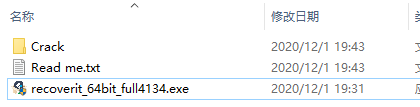
2、双击recoverit_64bit_full4134.exe运行安装,勾选我同意
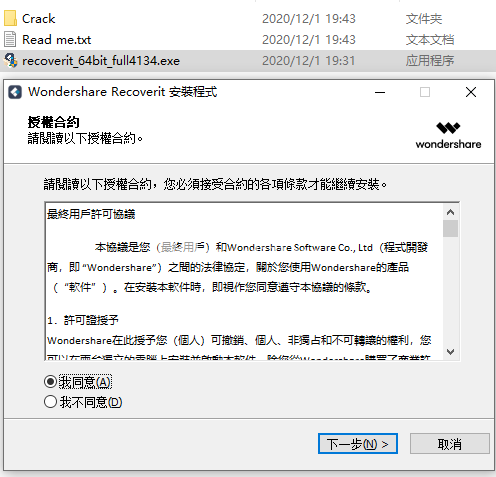
3、选择软件安装路径
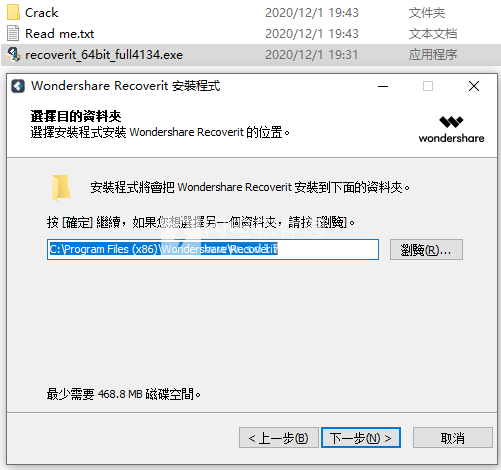
4、安装完成,退出向导
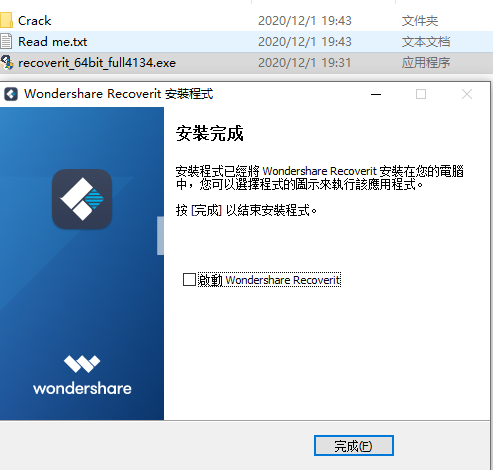
5、将recoverit.exe复制到安装目录中,点击替换目标中的文件
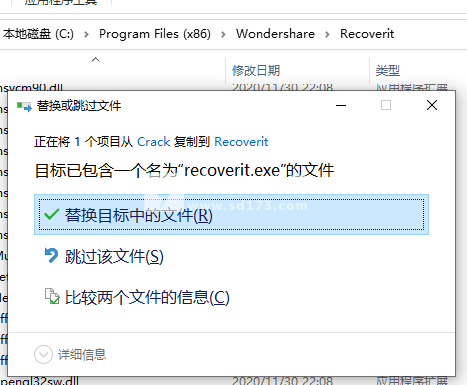
闪电小编说明:
Wondershare Recoverit使用可轻松找回被删除的档案,支持复原各种档案类型与档案系统如NTFS、FAT、HFS+、APFS。支持各种类型的文件,支持从各种存储设备或者媒体中进行恢复,领先的技术,成功率高,恢复准确!~软件无法下载?不知道解压密码?微信关注订阅号"闪电下载"获取
本帖长期更新最新版 请收藏下载!版权声明:本站提的序列号、注册码、注册机、破解补丁等均来自互联网,仅供学习交流之用,请在下载后24小时内删除。


















